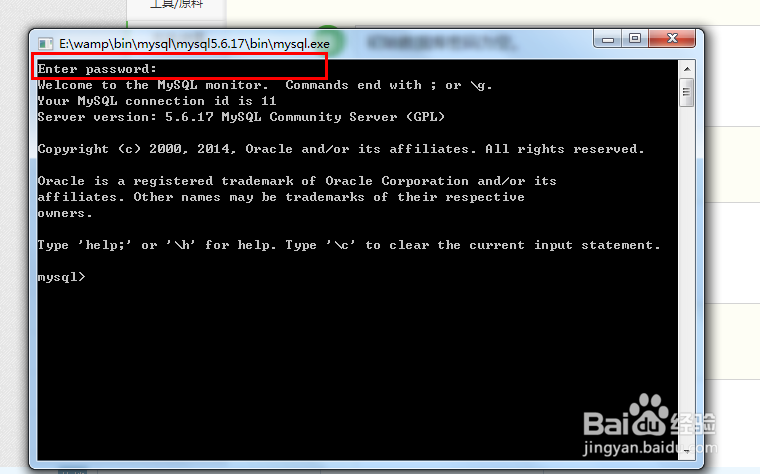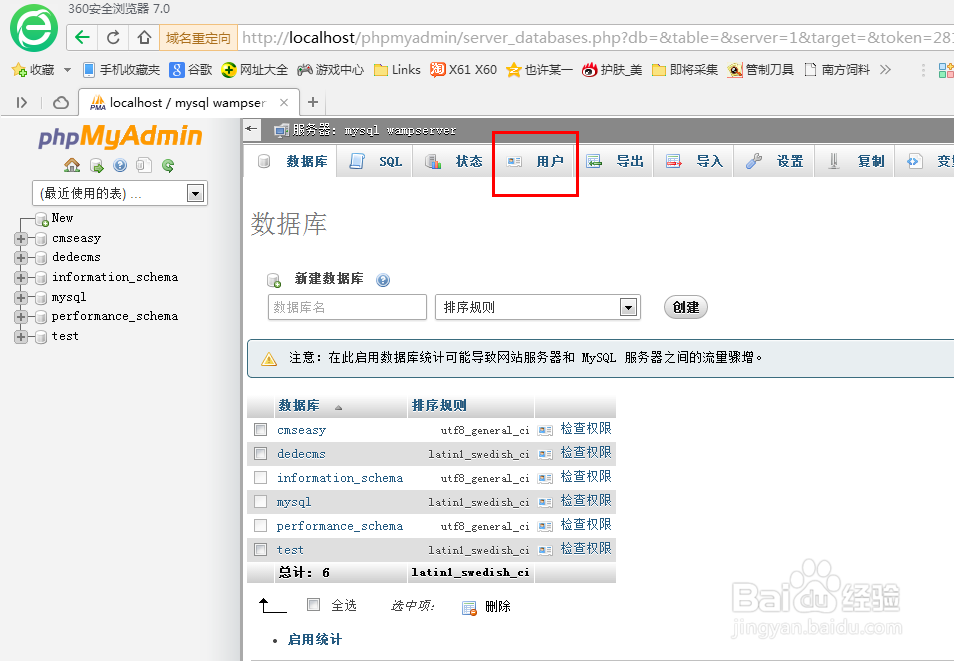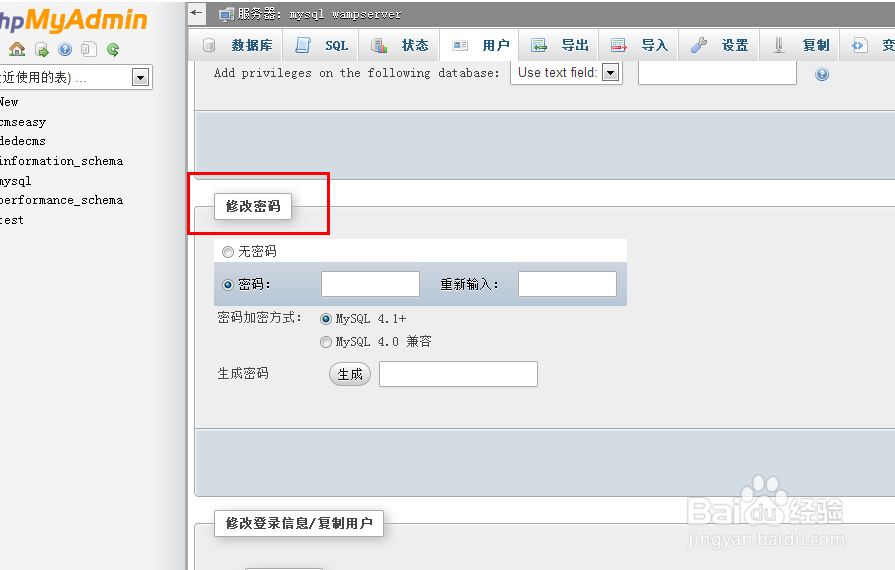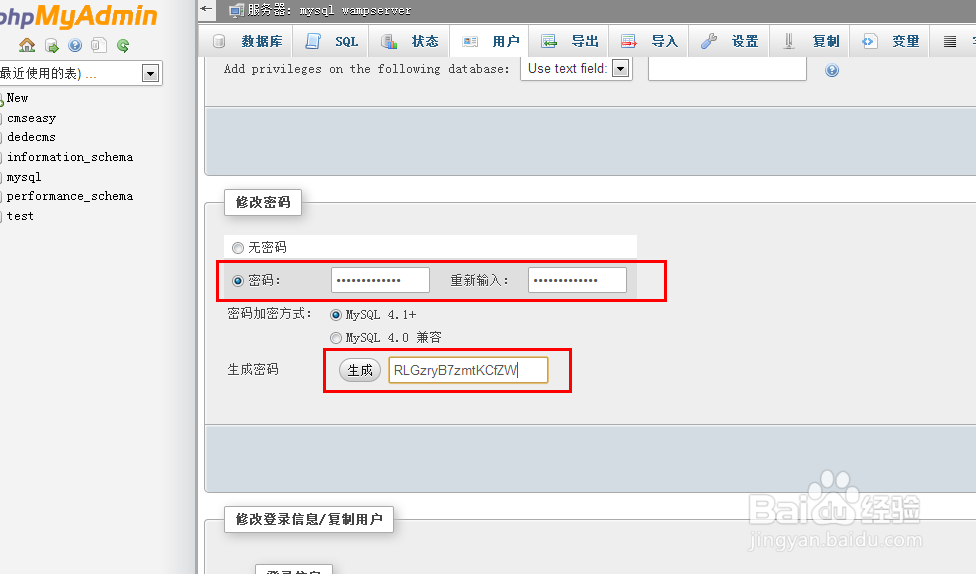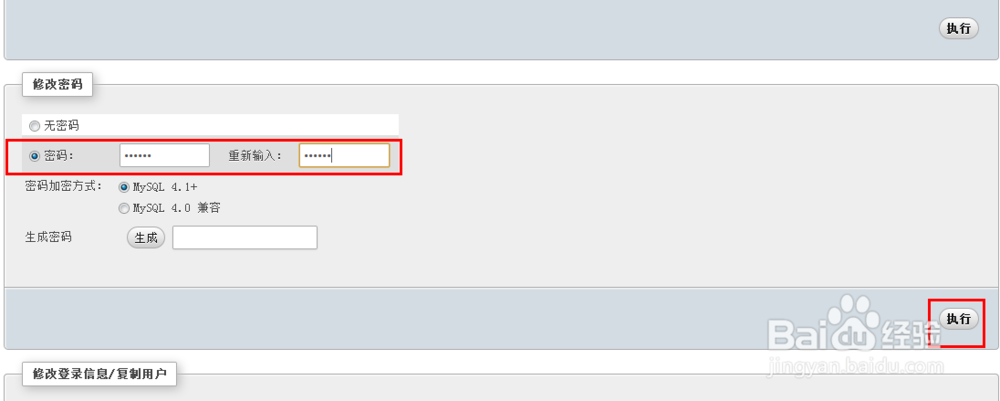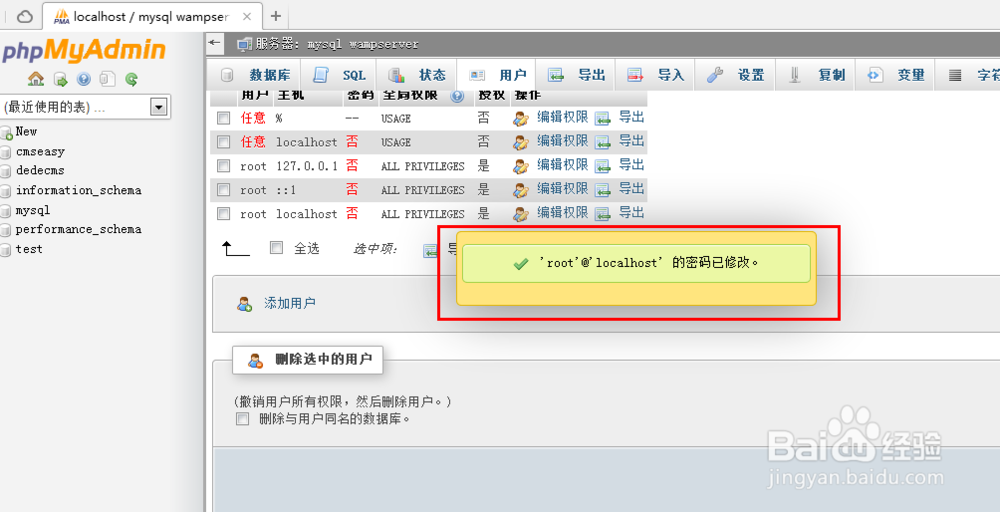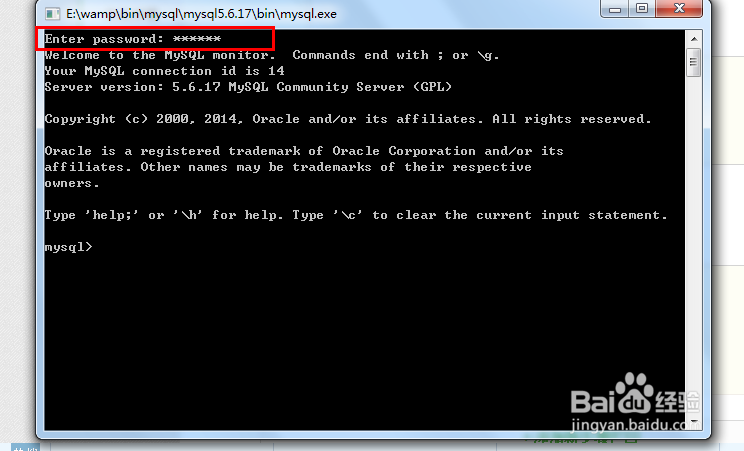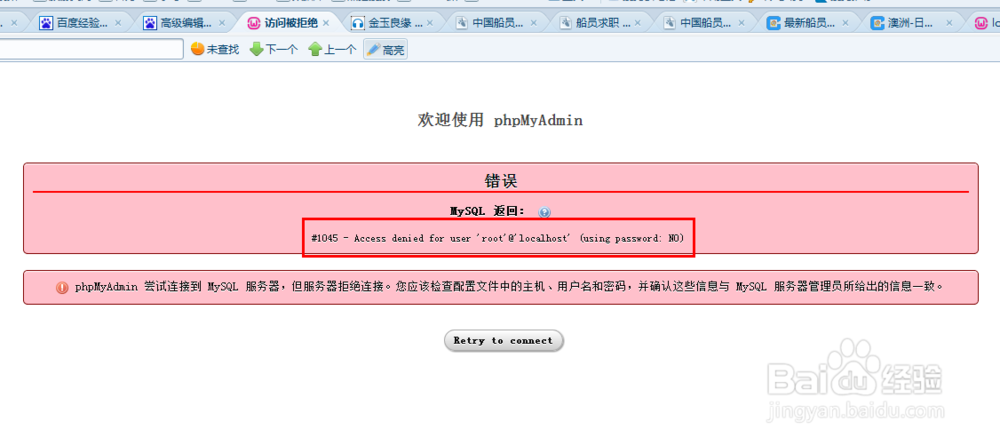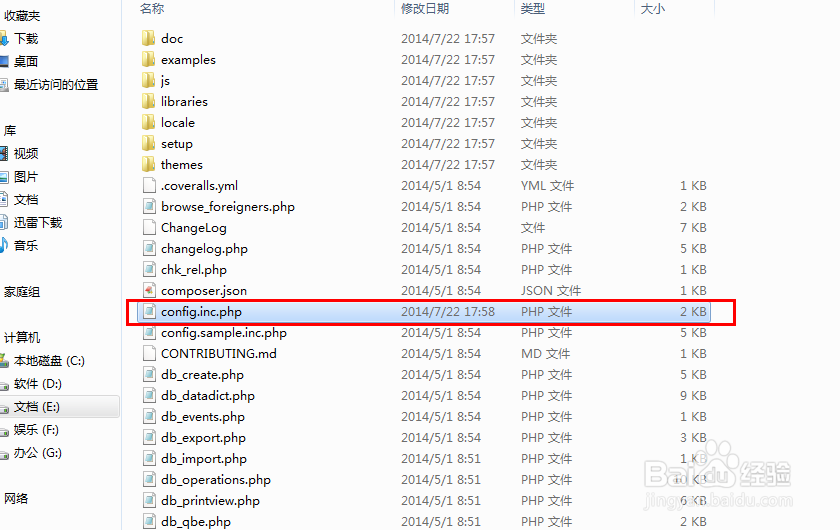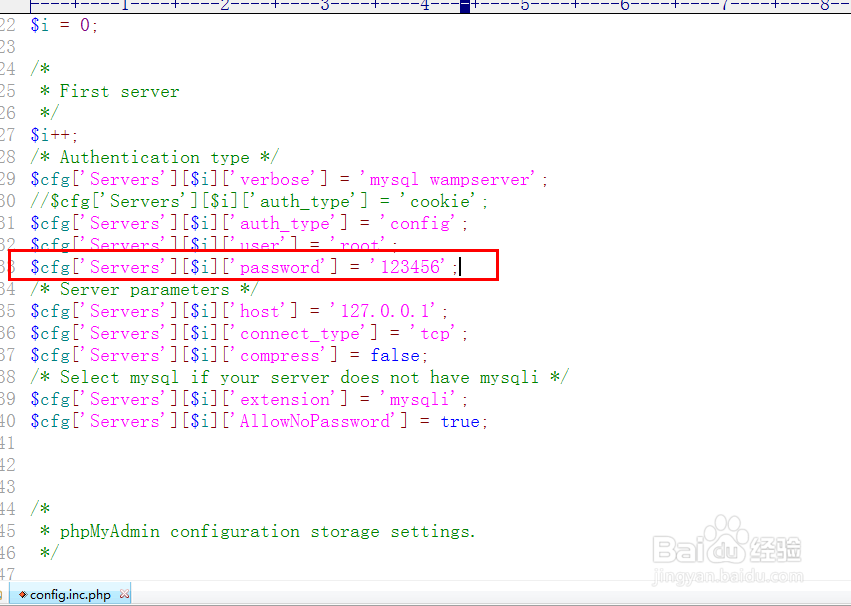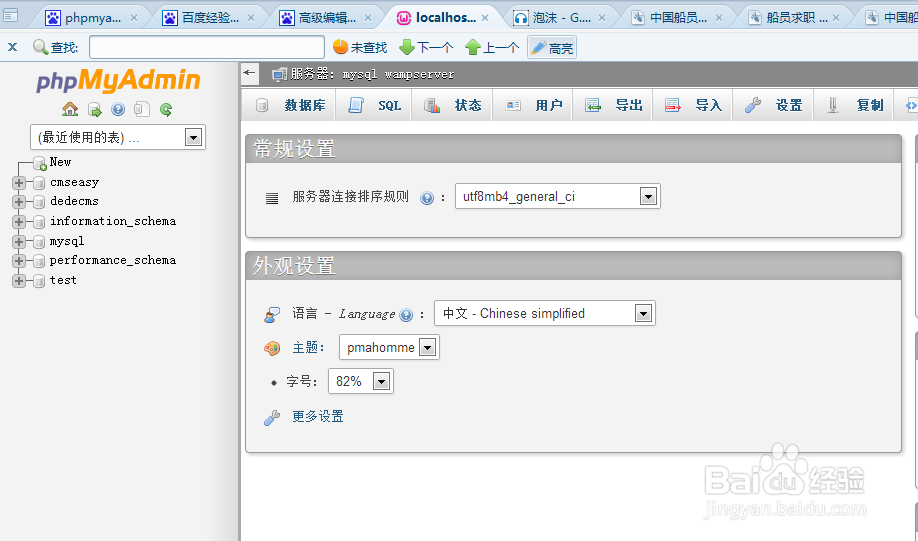用phpMyAdmin修改mysql数据库密码
1、初始数据库密码为空。
2、第一步,点击phpMyAdmin里的用户选项。
3、选择root localhost用户名,点击编辑权限。
4、此时会出来修改权限的页面,里面可以设置的选项还是比较多的,暂时不管其他的,往下拖,会有一个修改密码的区域。
5、输入两次新的密码,下面有个生成按钮,这是根据你当前设置的密码加密之后生成新的密码,那么以后你的密码就是生成的字符串,如果就想用自己设置的密码,那么就不要点击"生成"按钮。
6、这里我们就用自己设置的密码,然后点击执行。
7、如果弹出密码修改成功的提示就说明密码已经修改成功了。
8、在客户端尝试用新密码登陆一次,可以发现密码已经修改成功了。
9、修改密码基本到此完成,但会出现一个后续的问题,修改了数据库密码,当退出phpMyAdmin再进来时发现连接不上数据库了,这是因为phpMyAdmin里的数据库登陆信息还是原来的,所以登陆不上。
10、解决办法:打开phpMyAdmin的安装楫默礤鲼目录,找到config.inc.php文件,用记事本或其他文本编辑器打开。
11、找到里面的$cfg['Servers'][$i]['password'] = '';改成刚刚设置的新密码,保存退出。
12、再次打开phpMyAdmin,已经能够正常连接了,修改密码完成。
声明:本网站引用、摘录或转载内容仅供网站访问者交流或参考,不代表本站立场,如存在版权或非法内容,请联系站长删除,联系邮箱:site.kefu@qq.com。
阅读量:30
阅读量:47
阅读量:68
阅读量:25
阅读量:53